



¿Qué es una base de datos? *
Planificación de una nueva base de datos *
¿Qué son los datos? *
¿Qué son y para qué sirven las relaciones entre tablas? *
¿En que beneficia la normalización de la información? *
Cómo Iniciar Microsoft Access desde Windows *
Accediendo a los archivos de Base de Datos *
Cómo Abrir una base de datos *
Cómo crear una Base de Datos *
Cómo eliminar una Base de Datos *
Otras operaciones que involucran a la Base de Datos *
Tablas *
Cómo Abrir una tabla : *
Cómo Cambiar la forma de presentar la Hoja de Datos *
Para cambiar la altura de las filas *
Para cambiar el ancho de una columna *
Para ocultar una columna *
Para inmovilizar una columna *
Guardar las modificaciones hechas al diseño de la Hoja de Datos *
Cómo Desplazarse por los registros en una tabla *
Cómo Cerrar una Tabla *
Cómo crear una tabla *
¿Qué tipo de datos debo utilizar para un campo de la tabla? *
Tipo de datos *
Propiedades de las Tablas: Clave Principal *
Propiedades de las Tablas: Índices *
Cómo modificar la estructura de una tabla *
Cómo se relacionan tablas en una base de datos *
Consultas *
¿Qué es una Consulta? *
Cómo Abrir una Consulta *
Cómo agregar Tablas a una consulta *
Cómo agregar Campos a una consulta *
Cómo especificar criterios en una consulta *
Modos para especificar Múltiples Criterios en una Consulta *
Formularios *
Cómo Abrir un formulario *
Cómo Desplazarse por los registros en un formulario *
Cómo Crear un Nuevo Formulario *
Cómo Imprimir un registro desde un formulario *
Cómo Modificar un Formulario *
¿Qué es un control? *
Añadir una Etiqueta: *
Añadir un Campo: *
Alinear los Controles (campos o etiquetas): *
Uso de Imágenes y otros objetos *
Definición de OLE *
Añadir una imagen independiente a un formulario *
Añadir una imagen independiente a un formulario *
Administración Básica de los Datos *
Búsqueda de Información *
Búsqueda de un registro *
Filtros para localizar un Grupo de Registros *
Ordenación de los registros *
Informes *
¿Qué es un informe? *
Cómo abrir un Informe *
Cómo imprimir un Informe *
Cómo crear un informe *
Cómo modificar un informe *
Cómo diseñar una base de datos *
Determinar la finalidad de la base de datos *
Determinar las tablas que se necesitan *
Una tabla no debe contener información duplicada y la información no debe duplicarse entre las tablas. *
Cada tabla debe contener información sobre un asunto. *
Determinar los campos que se necesitan *
Identificar los campos con valores exclusivos *
Determinar las relaciones entre las tablas *
Precisar el diseño *
Introducir datos y crear otros objetos de la base de datos *
Una base de datos es una recopilación de información que está relacionada con un tema o con un propósito en particular. La clave para una recuperación y almacenamiento eficiente está en el proceso de planificación. En primer lugar debemos identificar la tarea que deseamos que realice la base de datos por nosotros, siendo capaces de crear un diseño práctico que ofrezca como resultado una herramienta de gestión de datos más precisa y más rápida.
Planificación de una nueva base de datos
Cuando diseñamos nuestra propia base de datos, el primer paso en el proceso de planificación es identificar la tarea que la base de datos debe realizar y la información que necesitamos gestionar.
Antes de diseñar nuestra propia base de datos de Ms Access debemos considerar las siguientes cuestiones:
Microsoft Access nos ayuda a gestionar nuestra base de datos proporcionando una estructura eficiente para almacenar y recuperar la información. El lugar en el que fusionamos la información sobre cada tema que necesitamos se denomina tabla, y cada tipo de hechos recogido en nuestra tabla se denomina campo. Ms Access puede generar automáticamente un formulario para cumplimentar todos nuestros datos. Después de que hayamos introducido algunos datos podemos pedir a Ms Access que visualice una parte seleccionada de información utilizando unos procedimientos: Búsqueda, ordenación y consulta. Finalmente, Access nos ayuda a imprimir solamente la parte de información que deseamos ver en un informe. En cualquier momento podremos personalizar la apariencia o editar el contenido de cualquier parte de nuestra base de datos.
Los datos son algo que deseamos almacenar y recuperar en el futuro. En Microsoft Access, los datos pueden ser texto, números, fechas y dibujos (entre otros). Por ejemplo, si vendemos cajas de bombones podemos almacenar los nombres, los dibujos y las recetas de los bombones, los precios y las cantidades de cajas y fechas de las ventas.
En la mayoría de los casos, la forma más fácil de introducir datos es utilizando un formulario. Los formularios de las bases de datos se parecen a los formularios de papel que se ven en las oficinas, se reciben por correo o aparecen en las revistas. Se escriben datos en el formulario y Microsoft se encarga de almacenarlos en una tabla.
Un registro es un conjunto de información agrupada, algo así como toda la información relacionada con una solicitud de trabajo o una tarjeta de suscripción a una revista. Una tabla puede contener muchos registros; y una base de datos puede contener muchas tablas.
Las relaciones entre tablas permiten establecer ciertos comportamientos o condiciones al funcionamiento de las tablas entre sí. Las relaciones permiten por ejemplo que un registro principal me dé acceso de una manera sencilla y más eficiente a nuevos "subregistros" de otra tabla.
Microsoft Access es un sistema de gestión de base de datos relacional (SGBDR), podemos organizar los datos sobre áreas de temas diferentes en tablas y a continuación crear relaciones entre las tablas. Esta consideración hace que sea sencillo enlazar datos relacionados cuando sea necesario. Estableciendo relaciones entre las tablas individuales nos evitamos el tener que almacenar toda nuestra información en única tabla, evitamos una gran cantidad de datos duplicados, ahorramos espacio de almacenamiento en la computadora y aumentamos la velocidad y la precisión en la gestión de nuestros datos.
Al instalar Microsoft Access o el paquete de Microsoft Office Professional, se generará un nuevo acceso directo en el menú Inicio y dentro de éste en Programas. Tener en cuenta que si en el momento de la instalación se eligió la opción de agregar la Barra de Office, también se podrá abrir Access desde dicha barra.
Pasos para Iniciar Microsoft Access
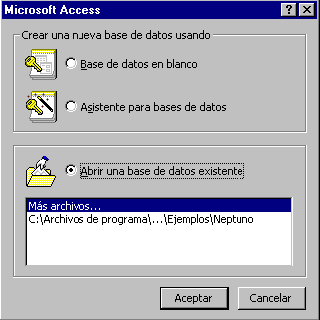
Aparecerá en su pantalla la pantalla de inicio. Desde aquí podrá crear una nueva base de datos, abrir una existente o iniciar el Asistente para bases de datos para la creación de una nueva base de datos.
Si usted no deseara comenzar con ninguna de las opciones que Microsoft Access le presenta, puede elegir el botón Cancelar y dicha ventana se cerrará. Luego podrá elegir las opciones desde los menúes de Microsoft Access o desde las Barras de Herramientas que éste presenta.
Ya se mencionó anteriormente las posibilidades y finalidad de una Base de Datos, se mencionan a continuación cuales son algunas de las operaciones básicas que se pueden realizar con un archivo de Base de Datos.
Los principales objetos de una base de datos (tablas, campos, formularios, consultas e informes) se encuentran incluidos en cada una de las opciones de la base de datos.
Si usted recién comienza el trabajo con Microsoft Access, asegúrese de que ha seleccionado el botón de opción Abrir una base de datos existente, y pulse el botón Aceptar. Si no,
Pasos para Abrir una base de Datos (por supuesto ya existente)
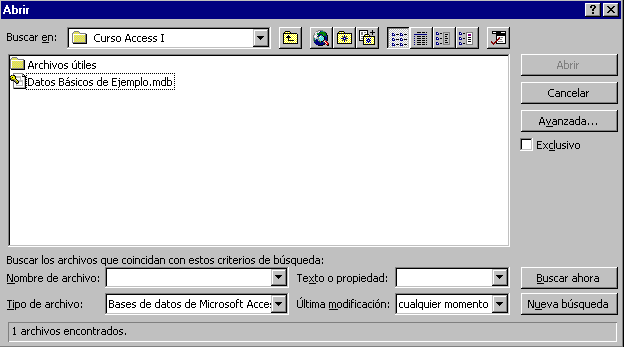
Aparecerá entonces la base de datos seleccionada en la ventana Base de datos.
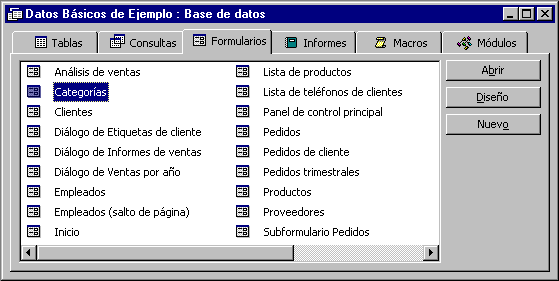
La ventana de Base de datos posee diferentes fichas: la ficha Tablas muestra las tablas que almacenan los datos de la base, la ficha Formularios muestra los formularios que fueron creados para la base de datos, etc. Desde la ventana de Base de datos podrá abrir y trabajar con cualquier objeto de la base de datos.
Para crear un nuevo archivo de Base de Datos, desde el menú archivo se deberá elegir la opción Nuevo…. Microsoft Access preguntará por el nombre y la ubicación que le queremos dar al archivo de Base de Datos, el mismo por defecto se identifica con la extensión .MDB la cual se agrega al nombre del archivo automáticamente y no debe ser modificada.
Una vez creada se puede abrir como cualquier Base de Datos y se le podrán agregar objetos a cualquiera de las carpetas correspondientes.
Cómo eliminar una Base de Datos
Para eliminar un archivo de Base de Datos será necesario que ningún Usuario de la Red (en el caso de que existan) tenga abierta la Base de Datos en cuestión. La eliminación se puede llevar a cabo como a cualquier otro tipo de archivo dentro de Windows 95, ya sea desde el Explorador de Windows, desde Mi PC o desde cualquier otro programa que permita la eliminación de archivos.
Otras operaciones que involucran a la Base de Datos
Las Base de Datos pueden ser compactadas, encriptadas, reparadas, etc. Este tipo de operaciones generalmente queda a cargo del administrador del sistema, ya que dichas tareas requieren en algunos casos mucho tiempo y en la mayor parte de las ocasiones van acompañadas de una copia de seguridad.
Este tipo de operaciones deben ser evaluadas en primera instancia en Base de Datos pequeñas sin conexiones a otros usuarios, luego tener en cuenta que cuando se aplique a una base de datos más grande, tardará más tiempo y durante el tiempo del proceso ningún usuario podrá acceder a la base de Datos.
Todos los registros que se añaden ya sea a través de un formulario, una consulta o directamente desde una tabla, se almacenan en tablas que contiene la base de datos.
para abrir la tabla en la vista Hoja de datos, elija Abrir.
Notas
· Una vez abierta una tabla, puede alternar fácilmente entre las dos vistas con sólo hacer clic en el botón Vista de la barra de herramientas.
· Podrá ver entonces los registros de la tabla, en caso de que la misma contenga alguno.
· Para introducir datos en la tabla podrá hacerlo de manera muy similar a con un formulario. Cada uno de los registros aparece en distintas filas, mientras que las columnas representan los distintos campos de la tabla.
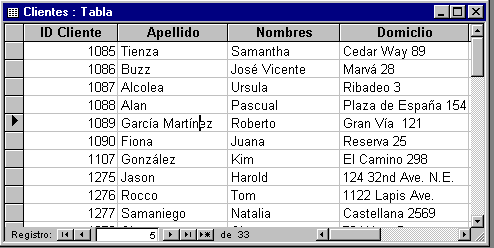
Cómo Cambiar la forma de presentar la Hoja de Datos
Puede ser que en algunas ocasiones se desee cambiar el aspecto o modificar alguna de las filas o columnas que aparecen en una Hoja de Datos. Una de las partes de la Hoja de datos que debemos tener en cuenta son los selectores de campos y registros.
Estos selectores nos facilitarán la tarea de cambiar ciertas opciones de visualización de la Hoja de Datos.
Para cambiar la altura de las filas
Pasos para cambiar la altura con el mouse
Pasos para cambiar la altura desde el menú
Para cambiar el ancho de una columna
Pasos para cambiar el ancho con el mouse
NOTA : si lo desea puede hacer un doble clic en el borde y el ancho se ajustará automáticamente al valor más largo de dicho campo.
Pasos para cambiar la altura desde el menú
Ocultar utilizando el mouse.
O bien;
NOTA : Para visualizar las columnas ocultas elegir la opción Mostrar columnas desde el menú Formato. Si esta opción no aparece disponible y alguna columna no está visible puede ser que esta última no esté completamente oculta.
Puede inmovilizar una o más de las columnas de una hoja de datos para que sean las que se encuentran más a la izquierda y sean visibles en todo momento sin importar a dónde se desplace.
Pasos:
Guardar las modificaciones hechas al diseño de la Hoja de Datos
Cómo Desplazarse por los registros en una tabla
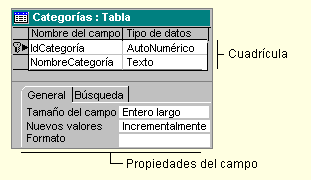 La manera más
sencilla de moverse de un registro a otro en un tabla, sobre todo cuando la
misma es extensa, es utilizando los botones de desplazamiento que se encuentran
en la parte inferior del tabla, simbolizados con flechas apuntando a izquierda
y derecha, permitiendo los mismo desplazarse a los anterior o posteriores registros
respectivamente.
La manera más
sencilla de moverse de un registro a otro en un tabla, sobre todo cuando la
misma es extensa, es utilizando los botones de desplazamiento que se encuentran
en la parte inferior del tabla, simbolizados con flechas apuntando a izquierda
y derecha, permitiendo los mismo desplazarse a los anterior o posteriores registros
respectivamente.
Pulse el botón Cerrar de la Tabla abierta. O bien elija Cerrar en el menú Archivo, teniendo la Tabla abierta y activa.
Asegúrese de pulsar el botón cerrar la Tabla y no el de otra ventana que también podría encontrarse abierta.
Para crear una tabla existen varios caminos a seguir para determinar la estructura de la misma. Al igual que con los objetos, cada vez que se utiliza un asistente será más fácil, pero en algunos casos los asistentes no vendrán preparados para ciertas situaciones específicas que se pueden llegar.
En el caso de las tablas la manera más sencilla para crearla es Vista Diseño; dicha opción nos enviará directamente a una nueva ventana que no es más que una estructura vacía donde se irá completando con los campos y con los tipos de campos y algunas otras propiedades.
En la columna Nombre del campo escriba el nombre del campo siguiendo las reglas para nombrar objetos de Microsoft Access.
En la columna Tipo de datos, conserve el valor predeterminado (Texto) o bien haga clic en la columna Tipo de datos, haga clic en la flecha y seleccione el tipo de datos que desee.
En la columna Descripción, escriba una descripción de la información que contendrá este campo. La descripción se muestra en la barra de estado cuando se agregan datos al campo y se incluye en la Definición del objeto de la tabla. La descripción es opcional.
Si lo desea, establezca las propiedades del campo en la parte inferior de la ventana.
¿Qué tipo de datos debo utilizar para un campo de la tabla?
Para decidir qué tipo de datos va a utilizar en un campo determinado teniendo en cuenta las consideraciones siguientes:
Al generar una tabla desde el modo diseño, los principales datos que se van a completar son los de "Nombre del Campo" y el "Tipo de Datos" de cada uno de los campos.
Los nombres de los campos deben ser descriptivos y en lo posible sería conveniente que no den lugar a ambigüedades. No pueden existir en la misma tabla dos o más campos con el mismo nombre, por lo tanto, el nombre será el dato que identifique a cada uno de ellos.
Cada campo deberá tener un tipo de datos, en el cual se indicará el tipo de información que éste puede llegar a contener. Por ejemplo, si definimos un campo de tipo numérico, éste no podrá contener en ningún momento un carácter que no sea un número. En cambio si definimos un campo como de tipo texto, podrá contener cualquier carácter, pero no se podrá hacer cálculos con él.
La tabla siguiente resume todos los tipos de datos de campos disponibles en Microsoft Access, sus usos y el espacio de almacenamiento que requieran.
|
Utilizar para |
Tamaño |
|
|
Texto |
(Predeterminado) Texto o combinaciones de texto y números, como direcciones. También números que no requieran cálculos, como números de teléfono, códigos postales, etc. |
Hasta 255 caracteres o la longitud que indique la propiedad Tamaño del campo. La longitud no puede ser mayor que dicho valor. Microsoft Access no reserva espacio para la parte que no utiliza de un campo de texto. |
|
Memo |
Texto extenso o combinación de textos y números largos, como notas o descripciones. |
No lo determina el usuario, Access destina internamente hasta 65.535 caracteres. |
|
Numérico |
Datos numéricos para cálculos matemáticos, excepto cálculos de dinero (para este tipo de cálculos, utilice el tipo Moneda). Para obtener más información sobre la forma de establecer un tipo numérico específico, vea el tema de la propiedad Tamaño del campo. |
Indicado en la Nota(debajo) |
|
Fecha/Hora |
Valores de Fechas y horas para los años entre en 100 y 9999.. |
No lo determina el usuario, Access destina internamente 8 bytes. |
|
Moneda |
Valores de moneda y datos numéricos utilizados en cálculos matemáticos en los que los datos contengan entre uno y cuatro decimales. Evita que se redondeen los cálculos. Tiene una precisión de 15 dígitos a la izquierda de la coma decimal y 4 dígitos a la derecha. |
No lo determina el usuario, Access destina internamente 8 bytes. |
|
Autonumérico |
Números secuenciales únicos (en incrementos de uno en uno) o números aleatorios insertados automáticamente cuando se agrega un registro. Los campos autonuméricos no se pueden actualizar. |
No lo determina el usuario, Access destina internamente 4 bytes (16 bytes id de réplica). |
|
Sí/No |
Campos que sólo contendrán uno de dos valores, como, Verdadero/Falso, Sí/No Activado/Desactivado. |
No lo determina el usuario, Access destina internamente 1bite. |
|
Objeto OLE |
Objetos (como documentos de Microsoft Word, hojas de cálculo de Microsoft Excel, imágenes, sonidos u otros datos binarios) creados en otros programas que pueden ser vinculados a o incrustados en una tabla de Microsoft Access. Debe utilizar un marco de objeto dependiente en un formulario o informe para mostrar el objeto OLE. |
No lo determina el usuario, Access destina internamente hasta 1 gigabyte (limitado por el espacio en disco). |
Notas :
|
Valor |
Descripción |
Precisión decimal |
Tamaño de almacenamiento |
|
Byte |
Almacena números entre 0 y 255 (no admite fracciones). |
Ninguna |
1 byte |
|
Entero |
Almacena números entre –32.768 y 32.767 (no admite fracciones). |
Ninguna |
2 bytes |
|
Entero largo |
(Predeterminado) Almacena números entre –2.147.483.648 y 2.147.483.647 (no admite fracciones). |
Ninguna |
4 bytes |
|
Simple |
Almacena números entre –3,402823E38 y –1,401298E–45 para valores negativos, y entre 1,401298E–45 y 3,402823E38 para valores positivos. |
7 |
4 bytes |
|
Doble |
Almacena números entre –1,79769313486231E308 y –4,94065645841247E–324 para valores negativos, y entre 1,79769313486231E308 y 4,94065645841247E–324 para valores positivos. |
15 |
8 bytes |
Nota:
Sugerencia:
Propiedades de las Tablas: Clave Principal
Puede usar una etiqueta única, llamada clave principal, para identificar cada registro de la tabla. Así como una placa de matrícula (patente) identifica un coche, la clave principal identifica un registro. La clave principal de una tabla se usa para hacer referencia a los registros de una tabla en otras tablas. Por ejemplo, el IdProducto de la tabla Productos se usa para hacer referencia a la información de un producto de forma que se pueda ver o imprimir con la información de pedido de las tablas Pedidos y Detalles de pedido.
Para establecer la clave principal, haga clic en el campo que desee usar para la clave principal y a continuación haga clic en Clave principal en la barra de Herramientas.
¿Qué tipo de clave principal debo utilizar?
La potencia de un sistema de base de datos relacional como Microsoft Access reside en su capacidad para encontrar y reunir rápidamente información almacenada en tablas independientes mediante consultas, formularios e informes. Para ello, cada tabla debe incluir un campo o un conjunto de campos que identifique exclusivamente cada registro almacenado en la tabla. Esta información se denomina clave principal de la tabla. Una vez designada una clave principal de una tabla, con el fin de garantizar su exclusividad, Microsoft Access impide que se almacenen valores duplicados o Nulos en los campos de la clave principal.
Existen tres tipos de clave principal que pueden definirse en Microsoft Access: Autonumérico, Campo simple y Campos múltiples.
Claves principales de Autonumérico
Un campo Autonumérico puede establecerse para que introduzca automáticamente un número secuencial cuando se agrega un registro a la tabla. Designar un campo de este tipo como clave principal de una tabla es la forma más sencilla de crear una clave principal. Si no establece una clave principal antes de guardar una tabla recién creada, Microsoft Access le preguntará si desea que cree una clave principal automáticamente. Si contesta afirmativamente, Microsoft Access creará una clave principal de Autonumérico.
Claves principales de Campo simple
Si tiene un campo que contiene valores exclusivos, como números de identificación o números de pieza, puede designar ese campo como la clave principal. Si el campo seleccionado como clave principal tiene valores duplicados o Nulos, Microsoft Access no establece la clave principal. Puede ejecutar una Consulta de buscar duplicados con el fin de determinar qué registros contienen datos duplicados. Si no puede eliminar fácilmente las entradas duplicadas mediante la edición de los datos, puede agregar un campo Autonumérico y establecerlo como clave principal o bien definir una clave principal de campos múltiples.
Claves principales de Campos múltiples
En situaciones en las que no se puede garantizar la exclusividad de un solo campo, puede designar dos o más campos como clave principal. Un ejemplo puede ser una base de datos de inventario que utiliza un campo de número de pieza, o dos o más campos (pieza y subpieza).
Nota: Si no está seguro de poder seleccionar una combinación de campos apropiada para una clave principal de campos múltiples, probablemente resultará más conveniente agregar un campo Autonumérico y designarlo como la clave principal en su lugar. Por ejemplo, la combinación de los campos Nombre y Apellidos para crear una clave principal no es conveniente, ya que pueden llegar a producirse duplicados al combinar estos dos campos.
Si la base de datos tiene una tabla que contiene información duplicada en uno o más campos, puede analizar las tablas con el fin de dividir los datos en tablas relacionadas de forma que pueda almacenar los datos de un modo más eficiente. Este proceso se denomina normalización.
La normalización de la información no es más que una técnica que permite analizar las tablas junto con sus campos para poder, en algunos casos, mejorar la estructura de la Base de Datos. Supuestamente dichas modificaciones deberían mejorar la forma de almacenamiento como así también en la mayor parte de los casos, reducir la capacidad de almacenamiento necesaria para guardar la misma información.
En la administración de Base de Datos se conocen cinco reglas de normalización, pero solo se requiere que se apliquen a una base de datos hasta la tercera forma normal.
Un ejemplo de aplicación de las reglas sería el siguiente:
Hay que tener en cuenta que más allá de que existan reglas para la normalización de base de datos no en todos los casos es conveniente utilizarlas; habrá que tener en cuenta otros factores como tamaño estimado de la base de datos, cantidad de usuarios que la accedan, etc.
Otro ejemplo sería el caso de un pedido donde se deben almacenar los datos de un producto, sería más conveniente y rápido guardar sobre el código de dicho producto y si se llegaran a necesitar los demás datos, solo haría falta buscar en la tabla de "Productos" con el código del producto que se encuentra en el registro del Pedido.
Propiedades de las Tablas: Índices
Otra de las propiedades de los campos es el Indexado. La propiedad de Indexado se utiliza para establecer un índice de un solo campo. Un índice ayuda a encontrar y ordenar registros de forma más rápida. Microsoft Access utiliza los índices de una tabla como se utiliza un índice de un libro: para encontrar datos, busca la posición de los datos en el índice. Puede crear índices basados en un campo único o en campos múltiples. Los índices de campos múltiples permiten distinguir entre registros en los que el primer campo puede tener el mismo valor.
Los índices hacen que las consultas basadas en campos indexados sean más rápidas, y también aceleran las operaciones de ordenación y agrupación.
Decidir qué campos indizar
Es probable que desee indizar campos que busca frecuentemente, campos que ordena o campos que combina con campos de otras tablas de consultas.
Se debe considerar la indización de un campo si se dan las siguientes condiciones:
Pasos para crear un índice de campo único
|
Valor Elegido |
Acción (descripción) |
|
No |
Sin Indice (predeterminado) |
|
Sí (Con duplicados) |
El índice permite ingresar valores duplicados |
|
Sí (Sin duplicados) |
El índice no admite valores duplicados |
Notas:
Índices de campos múltiples
Si cree que buscará u ordenará frecuentemente dos o más campos a la vez, puede crear un índice para esa combinación de campos. Por ejemplo, si suele establecer criterios para los campos Apellidos y Nombre de la misma consulta, tiene sentido crear un índice de campos múltiples en ambos campos.
Al ordenar una tabla por un índice de campos múltiples, Microsoft Access ordena primero por el primer campo definido para el índice. Si existen registros que duplican los valores del primer campo, ordena a continuación por el segundo campo definido para el índice, etc.
Crear un índice de campos múltiples
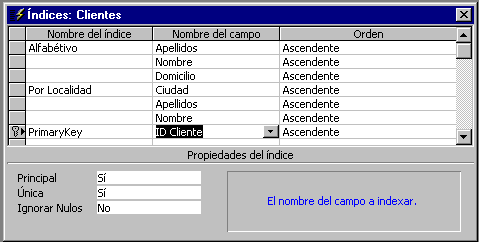
Nota: El orden predeterminado es el Ascendente. Seleccione Descendente en la columna Orden de la ventana Índices para ordenar los datos del campo correspondiente en orden descendente.
Cómo modificar la estructura de una tabla
Para modificar la estructura de una tabla debemos abrirla en modo Diseño (veremos la estructura de la misma no su contenido)
Pasos para abrir una tabla en modo diseño:
La ventana en modo Diseño aparecerá de manera similar a como se muestra a continuación (tener en cuenta que la estructura dependerá de los campos, tipo de campos, índices, etc.)
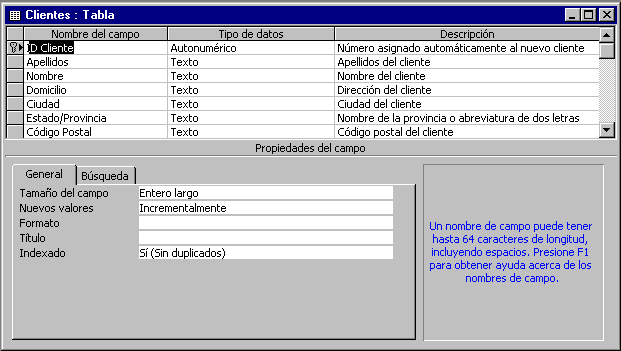
Observaciones:
Importante:
Cómo se relacionan tablas en una base de datos
Algunos encuentros son temporales, otros duran toda la vida. Por ejemplo, en general, tenemos pocas cosas en común con la persona que está sentada junto a nosotros en un avión, pero no significa que no volvamos a ver a esa persona otra vez. Por el contrario, tenemos contactos diarios con un compañero de trabajo, un amigo, un padre o un hijo. Algo parecido ocurre con las relaciones entre las tablas. Si queremos ver información relacionada de dos tablas una y otra vez, podemos crear una relación permanente entre ellas.
Microsoft Access es una base de datos relacional, y por ello podemos utilizar datos procedentes de varias tablas al mismo tiempo. Después de crear tablas en nuestra base de datos y definición la clave principal de cada tabla podemos crear relaciones entre ellas.
La clave principal es uno o más campos cuyo valor o valores identifica en forma única cada uno de los registros de la tabla.
Con Microsoft Access podemos crear dos tipos de relaciones: un relación uno-a-varios o una relación uno-a-uno . Las más utilizadas generalmente son las relaciones uno a varios.
El tipo de relación uno a varios relaciona un registro de una tabla con varios registros de la otra. Por ejemplo, un cliente puede efectuar uno o más pedidos. Por lo que un registro en la tabla Clientes (llamada tabla principal de la relación) puede tener varios registros asociados en la tabla Pedidos (llamada tabla relacionada)
Por ejemplo:
|
Tabla Cliente |
|
Tabla Pedidos |
|
101 - Cliente Pirulo |
|
101- Pedido del 10/3 |
|
Lado Uno.... |
|
101- Pedido del 15/3 |
|
a |
101- Pedido del 5/4 |
|
|
|
|
101- Pedido del 25/4 |
|
|
|
|
|
|
|
Lado Varios |
En cambio, en la relación del tipo uno a uno, un registro de la tabla principal puede relacionarse únicamente con un registro de la tabla relacionada. Este tipo de relación es menos común que la relación uno a varios. Una razón para por la que se podría utilizar una relación uno a uno sería, por ejemplo, cuando se desea separar información sobre empleados en datos públicos y datos confidenciales. Podríamos poner en una tabla datos tales como nombre, apellido, cargo, etc. (datos públicos) y en otra tabla (datos confidenciales) pondríamos datos tales como salario, domicilio, etc. Para cada registro de la tabla principal, tendremos uno y solo uno en la tabla relacionada.
También pueden existir relaciones entre tablas que ayudan asegurar que los datos de una relación tienen sentido. La integridad referencial es un sistema de reglas que utiliza Microsoft Access para garantizar que las relaciones entre los registros de tablas relacionadas son válidas y que no se eliminan ni modifican accidentalmente datos relacionados.
Pasos a seguir para relacionar tablas
Aparecerá una ventana en la cual se encuentran todas las tablas existentes en la base de datos, a través de la misma se podrán ir agregando en la ventana de relaciones aquellas tablas que se necesiten para formar las relaciones.
Si se ha olvidado de alguna tabla, en cualquier momento podrá volver a la opción Mostrar tablas y agregar las mismas.
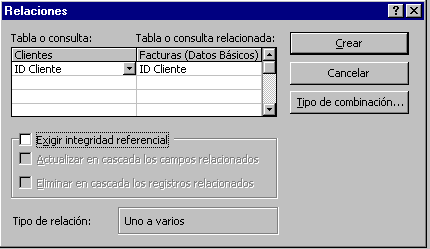 Una vez ubicadas las tablas
a relacionar en la ventana de Relaciones, se procederá a crear las
mismas. Para ello se deberá arrastrar desde la tabla principal a
la tabla relacionada, la clave primaria de la primera a la clave primaria
de la segunda.
Una vez ubicadas las tablas
a relacionar en la ventana de Relaciones, se procederá a crear las
mismas. Para ello se deberá arrastrar desde la tabla principal a
la tabla relacionada, la clave primaria de la primera a la clave primaria
de la segunda.
Una consulta define un grupo de registros con los que se desea trabajar. Podemos concebir una consulta como una petición de un conjunto de datos en particular, por ejemplo: "Muéstrame los números de teléfonos de nuestros clientes con el saldo respectivo". La respuesta a la petición recibe el nombre de Hoja de Datos Dinámica. Los registros de una hoja de respuestas dinámicas pueden incluir campos de procedentes de una o más tablas.
Debido a la flexibilidad de las consultas, es posible que nos encontremos utilizando las consultas más a menudo que las tablas, ya que podemos utilizar una consulta para ordenar datos o ver un subconjunto significativo de todos los datos de una Base de Datos.
Las consultas se encuentran dentro de la carpeta de Consultas. Las mismas pueden ser abierta de forma similar al resto de los objetos de una Base de Datos Access.
Pasos para Abrir una Consulta:
Nota: Para introducir datos en la tabla podrá hacerlo de manera muy similar a la realiza con un formulario. Cada uno de los registros aparece en distintas filas, mientras que las columnas representan los distintos campos de la consulta.
Cómo crear una consulta
Para crear una consulta existen varios caminos a seguir. Al igual que con todos los objetos, cada vez que se utiliza un asistente será mas fácil, pero en algunos casos los asistentes no vendrán preparados para ciertas situaciones específicas que se pueden llegar a presentar.
En el caso de las consultas, si es que se conoce bien su funcionamiento, la manera más conveniente para crearlas es Vista Diseño; dicha opción nos enviará directamente a una ventana que nos es mas que una estructura vacía donde se irán completando con las tablas, los campos, las condiciones y algunas otras opciones importantes.
En "Vista Diseño" todas las especificaciones sobre la consulta serán dadas en forma explícita por el usuario y cada vez que se necesite modificar la estructura de la misma siempre se volverá a modo "Vista Diseño" podrá agregar, quitar o modificar campos, así como todas las condiciones necesarias para poder obtener los datos que uno desea.
En "Vista Diseño" lo primero que preguntará Access serán las tablas a utilizar, aunque si lo desea puede agregar o quitar tablas mas tarde. Luego preguntará por los campos a mostrar, condiciones de los mismos, etc. Para más detalle ver el apartado Cómo modificar una Consulta.
Cómo modificar una consulta
Para modificar una consulta se deberá especificar los siguientes pasos:
Pasos para Modificar una Consulta:
La ventana "Modo Diseño" aparecerá de manera similar a como se muestra a continuación, tenga en cuenta que esta es una ventana de muestra, las tablas, campos, condiciones y demás opciones dependen de la consulta especificada.
Desde esta ventana podemos realizar las siguientes modificaciones:
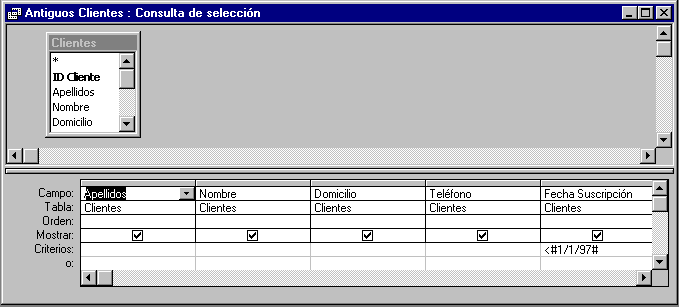
A continuación desarrollaremos cada punto:
Cómo agregar Tablas a una consulta
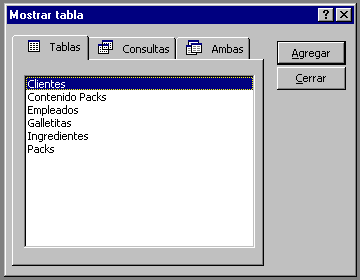 Las consultas
siempre deben basarse en tablas y/o Consultas previamente creadas, desde estas
se utilizarán sus campos que darán la estructura a la nueva consulta.
Para elegir las tablas y/o consultas que se utilizarán en la consulta
se deberán seguir los siguientes pasos:
Las consultas
siempre deben basarse en tablas y/o Consultas previamente creadas, desde estas
se utilizarán sus campos que darán la estructura a la nueva consulta.
Para elegir las tablas y/o consultas que se utilizarán en la consulta
se deberán seguir los siguientes pasos:
Pasos para agregar una tabla y/o consulta
Tenga en cuenta que es posible que usted la ventana que se está utilizando le impida ver la tabla que ha agregado, con pulsar una vez el botón Agregar ya es suficiente aunque no note cambios en la pantalla.
Cómo agregar Campos a una consulta
Los campos de una consulta se pueden mostrar o no según lo desee. La lista de campos mostrados aparecerá en la fila Campo. Para agregar campos a una consulta se deberá ir eligiendo en dicha fila los campos que se desean incluir a través de los cuadros de la lista de dicha fila.
Los campos que se añaden pueden mostrarse o no según el indicados de visualización. En algunos casos se necesitan especificar criterios para un campo específico pero no se desea que ese campo aparezca; en ese caso, se debe incluir el campo, especificar el criterio, pero el indicador de visualización debe ser desactivado.
Si el campo que se desea agregar deberá ubicarse en medio de otros ya existentes deberá, antes de darle las especificaciones necesarias seleccionar la opción Insertar/Campos.
Cómo especificar criterios en una consulta
La línea de criterios y las siguientes líneas, se utilizan para especificar las condiciones (o criterios) que deben cumplir los registros que se incluirán en la consulta.
Los criterios deben ser proposiciones, es decir, expresiones que pueden ser evaluadas como verdaderas o falsas.
[costo]*1.21 > 1000
[fecha de pedido]+10 < #1-6-98#
Entre #1-1-98# y #1-5-98# Con fecha entre el 1-1-98 y el 1-5-98
Como "Le*" El campo comienza con Le
[fecha de nacimiento] > #1-1-97# Y [fecha de nacimiento] < #1-6-97#
[precio de venta] >= 20 O [precio de venta] < 15
Reglas para introducir expresiones
|
Elemento |
Cómo introducirlo |
Ejemplo |
|
Identificador |
Encierre los nombres de campo de Campos, tablas, objetos y los nombres de controles entre corchetes. |
[fecha de pedido] |
|
Fecha |
Encierre las fechas con el signo de cardinal. Estos signos aparecen automáticamente alrededor de un valor de fecha que se escribe en un criterio para un campo de tipo Fecha/Hora |
#10-10-66# #10-Oct-66# |
|
Texto |
Encierre el texto entre comillas. Si el texto no contiene espacios en blanco ni signos de puntuación podemos escribir el texto si comillas |
"Mar del Plata" "Vicente López García" |
|
Número |
No introduzca el símbolo de moneda ($) no punto de millar ni millones |
8957,52 (no 8.957,52 ni $8.957,52) |
Modos para especificar Múltiples Criterios en una Consulta
Los criterios se especifican en las últimas líneas. Los criterios deben ser especificados con expresiones lógicas, proposiciones, es decir, pueden llegar a ser verdaderas o falsas.
Todos los criterios que se especifiquen en distintas líneas serán tomados como O (disyunción), es decir que puede cumplir tanto la condición del renglón superior o como la del renglón inferior (o ambas) para que el registro sea incluido en la consulta.
Todos los criterios que se especifiquen en la misma línea serán tomados como Y (conjunción), es decir que hará falta que todos (al mismo tiempo) los criterios de la misma fila se verifiquen para que un registro sea incluido dentro de la consulta.
Un campo usando O
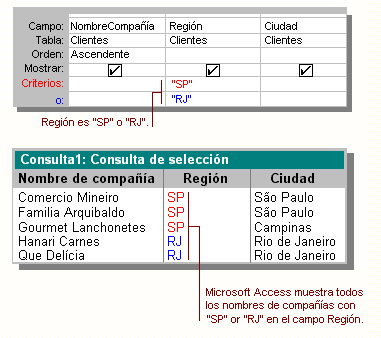
Dos campos usando O
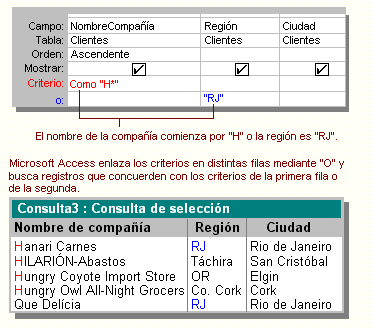
Un campo usando Y
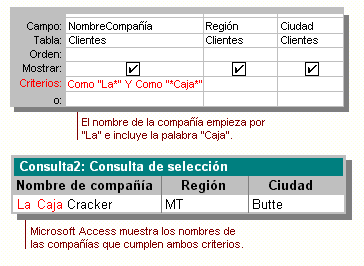
Dos campos usando Y
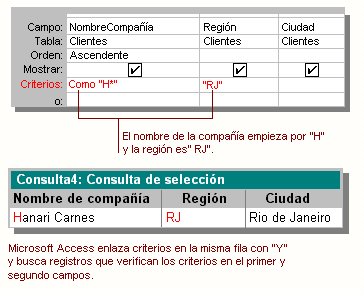
Tres campos usando Y ó O
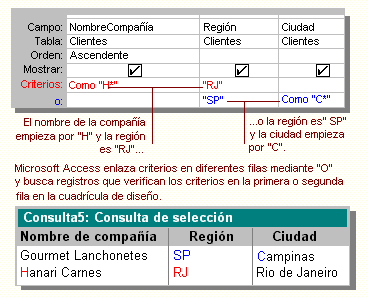
En la mayoría de los casos es la forma más fácil de introducir los datos de una tabla. Los formularios de las bases de datos se parecen a los formularios de papel que se ven en las oficinas, se reciben por correo o aparecen en las revistas. Se escriben datos en un formulario y Microsoft Access se encarga de almacenarlos en una o varias tablas.
Un formulario contiene recuadros ( vacíos si se trata de un registro nuevo) donde se puede ingresar información a través del teclado. Un campo es un área del formulario en donde podemos introducir datos como por ejemplo: apellido, nombres, teléfonos, etc.
El punto de inserción (cursor) indica la posición en donde aparecerá la información introducida desde el teclado. El punto de inserción se desplazará a otro campo cuando pulse la tecla Tab, presione Enter, o bien haga clic en otro campo. En el caso que aparezcan botones de opción o casillas de verificación proceda de la misma manera que con cualquier otra aplicación de Windows 95.
Pasos para Abrir un Formulario:
Cómo Desplazarse por los registros en un formulario
Dependiendo de la forma en el que esté diseñado el formulario podrá ver uno o más registros a la vez. Si puede ver el siguiente registro, puede desplazarse a él haciendo clic sobre dicho registro. Independientemente de que pueda verse o no, siempre puede desplazarse pulsando la tecla TAB mientras el punto de inserción se encuentra en el último campo del registro actual.
Otra de las formas para desplazarse de un registro a otro es utilizando los botones de desplazamiento que se encuentran en la parte inferior del formulario, simbolizados con flechas apuntando a izquierda y derecha, permitiendo los mismo desplazarse a los anterior o posteriores registros respectivamente.
Cómo Crear un Nuevo Formulario
La manera más rápida de crear un formulario es a través de sus asistentes; pero ello no significa que usted no puede crear un formulario de cero y comenzar a ubicar los campos uno por uno. La mayor parte de las veces los asistentes satisfacen todas las necesidades del usuario, pero si ello no ocurre lo más conveniente es utilizar un asistente para obtener un formulario lo más parecido posible a sus necesidades y luego proceder a modificar las cosas que hagan falta o que desee cambiar.
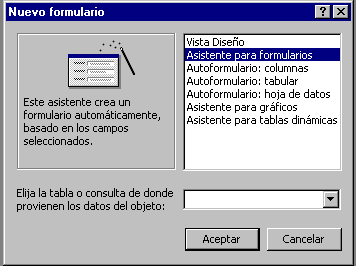 Pasos para crear
un formulario nuevo:
Pasos para crear
un formulario nuevo:
Cómo Imprimir un registro desde un formulario
Cuando deseamos un formulario rápido con características estándar, la posibilidad de crear un formulario con el Asistente para Formularios es perfecta, pero ¿qué sucede si buscamos un formulario con un acabado más personalizado? Todas las herramientas que necesitamos para modificar un informe o un formulario están disponibles en el Modo Diseño.
Un control es un objeto gráfico en un formulario o informe que visualiza los datos, realiza una acción o mejora el mismo. El tipo de control más común que se utiliza para visualizar los datos de un campo se llama Cuadro de Texto.
 Access proporciona
muchos tipos de controles, que podemos utilizar para personalizar formularios,
incluir líneas, rectángulos botones, gráficos, etc.
Access proporciona
muchos tipos de controles, que podemos utilizar para personalizar formularios,
incluir líneas, rectángulos botones, gráficos, etc.
Las herramientas que más utilizaremos serán las siguientes.
Nota: Si la caja de herramientas no está visible, elija la opción Caja de Herramientas en el Menú Ver, o hacer clic en el botón correspondiente en la Barra de Herramientas.
Una etiqueta es un control que contiene el texto que queremos visualizar en el formulario. El texto de la etiqueta no proviene de un campo, sino que se introduce por teclado en el control de la etiqueta, es decir que es un texto fijo (se mantiene invariable en cualquier registro del formulario).
Pasos para añadir una etiqueta:
Notas:
Cuando necesitamos añadir nuevos datos al campo utilizamos un control dependiente. Un control dependiente está unido al campo específico de la tabla. La forma más fácil de añadir un control dependiente es utilizando la lista de campos.
Una tarea previa a realizar antes de insertar un campo consiste en mover los demás campos ya insertados de manera de hacer sitio ( si es que hace falta) para el nuevo campo a insertar.
Pasos para añadir una Campo desde la Lista de Campos:
Nota: La lista de campos incluye todos los campos de la tabla en uso. Si la posición de la misma molesta para el trabajo con el formulario podemos moverla hacia otro lugar arrastrándola desde la barra de títulos.
Pasos para añadir una Campo desde la Caja de herramientas :
Alinear los Controles (campos o etiquetas):
Para alinear los controles a medida que se añaden y ajustan podemos utilizar las reglas, la cuadrícula o la orden ajustar a la cuadrícula.
Pasos para alinear los controles horizontalmente:
Uso de Imágenes y otros objetos
Una imagen vale más que mil palabras, perro únicamente si la gente puede verla. En los formularios e informes de Access podemos insertar imágenes, gráficos y otros objetos creados con otras aplicaciones. Por ejemplo, podemos colocar el logotipo de la compañía junto con un gráfico de ventas de la misma. Además podemos almacenar objetos en las tablas de la base de datos y visualizar los objetos de un formulario del mismo modo que el resto de los datos de la tabla.
Un objeto OLE es cualquier elemento de información creado con una aplicación para Windows que soporte la incrustación y vinculación de objetos, tal como imágenes, sonidos y gráficos. Podemos almacenar objetos en las tablas como si fueran datos y utilizarlos en formularios e informes.
Al colocar un objeto en un formulario o informe se visualiza un control llamado marco del objeto. Ms Access proporciona dos clases de marcos del objeto :
Añadir una imagen independiente a un formulario
Insertaremos una imagen fija en un formulario. La misma no está relacionada con la tabla en particular, como podría ser el logotipo de una empresa.
Pasos para añadir una imagen independiente
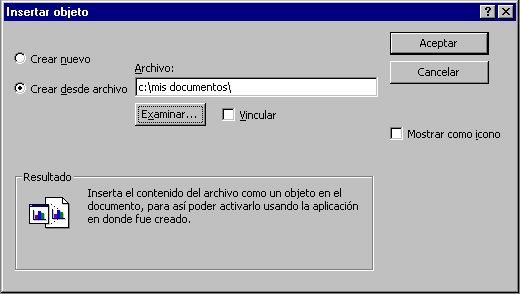 Indique el archivo de origen
de la misma (puede utilizar la opción examinar)
Indique el archivo de origen
de la misma (puede utilizar la opción examinar)
Nota : La imagen insertada como marco independiente se visualizará desde la opción de diseño pues es parte del formulario no de los datos que este muestra.
Añadir una imagen independiente a un formulario
En este apartado debemos tener en cuenta que no insertaremos una imagen en el formulario sino un control que nos permita visualizar las imágenes (objetos) que se encuentren guardadas en la tabla subyacente del formulario.
Pasos para añadir un marco dependiente
Nota : Recuerde que el objeto no aparecerá en la ventana de Modo Diseño, sino que deberemos pasar al modo de Ver Formulario para poder ver los datos de la tabla.
Una base de datos mantendrá sus datos precisos y actuales se actualizan los datos de sus campos. Por lo tanto, es importante que se conozcan todas las herramienta capaces de editar, trasladar, copiar, mover y borrar datos de los campos.
Hay que tener en cuenta que siempre que se desee realizar alguna modificación primero se deberá indicar lo que se quiere modificar y luego se realizará la modificación. Recordar también que cualquier información que se corte o se copie se mantendrá en el Portapapeles de Windows.
Microsoft Access posee herramientas que nos permiten encontrar en cualquier momento y en forma prácticamente instantánea la información exacta que se esté buscando entre unos miles de registros.
Microsoft Access posee herramientas que nos permiten encontrar en cualquier momento y en forma rápida la información exacta que se esté buscando entro todos los registros de la tabla. Además podemos visualizar sólo aquellos datos que nos interesen sin prestar atención a los datos irrelevantes.
Para búsquedas rápidas utilizaremos la herramienta buscar, la cual nos permite encontrar el registro que contenga una información determinada. Lo primero que debemos determinar es en qué campo de la tabla está la información que disponemos para localizar el registro.
Aparecerá un cuadro como el que se muestra a continuación donde se podrán elegir varias opciones, entre otras: el dato a buscar, en que campo buscar, que tan exacta debe ser la coincidencia, etc.
Una vez establecidas las condiciones de búsqueda, se podrá hacer un clic en el botón Buscar primero (desde el comienzo de la tabla) o Buscar siguiente (desde la posición actual en la tabla)
Si Access no encuentra ningún registro con las condiciones especificadas no lo hará saber a través de un mensaje, en caso contrario el registro actual pasara a ser el registro encontrado.
Pasos para buscar un registro:
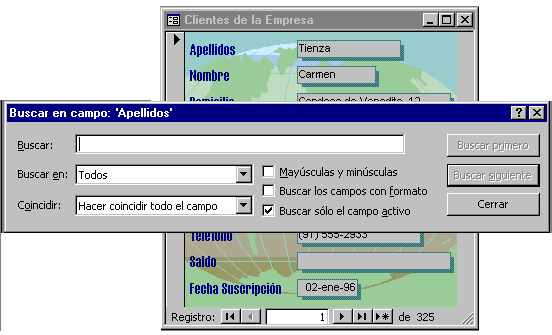 Abrir el formulario correspondiente
(o consulta en su defecto)
Abrir el formulario correspondiente
(o consulta en su defecto)
Filtros para localizar un Grupo de Registros
Cuando deseamos visualizar un grupo de registros en particular es útil utilizar filtros para indicar cuáles son los registros que nos interesan. Lo que hacemos cuando creamos un filtro, es indicar criterios que describen el grupo de registros que necesitamos.
Pasos para filtrar registros:
Nota: Para quitar un filtro establecido previamente y volver a la visualización de la tabla completa debemos seleccionar la opción Quitar filtro/orden del menú Registros.
Los datos se ordenan alfabética o numéricamente en forma ascendente ( de la A a la Z) o en forma descendente ( de la Z a la A)
Pasos para ordenar registros:
Nota: Para quitar un orden establecido debemos seleccionar la opción Quitar filtro/orden del menú Registros.
Un informe visualiza la misma información esencial que vemos cuando imprimimos una tabla o consulta, pero contiene elementos adicionales como encabezados de informe, encabezados de página, pie de página, etc.
Los informes pueden mostrar toda la información de una base de datos o únicamente la información que considere importante. Los informes además pueden mostrar otra información crítica, como subtotales o totales.
Utilizaremos informes a la hora de imprimir los resultados de un trabajo.
Para poder visualizar un informe ya sea para imprimirlo o verificar su distribución debemos abrir el mismo.
Pasos para abrir un informe
Al imprimir un informe, si no quiere imprimirlo por completo tiene la opción de especificar un rango de páginas y además indicar el número de copias que desea imprimir.
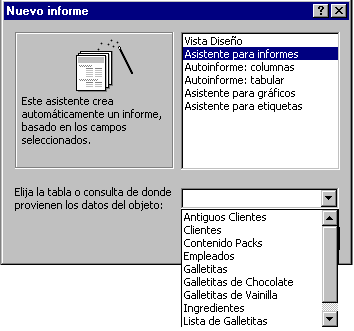
Pasos para imprimir un informe :
Nota: Si no ha especificado el tamaño de la hoja, deberá hacerlo antes de imprimir utilizando la opción Configurar Página del menú Archivo.
Al igual que sucede con los formularios, la forma más rápida de crear un informe es utilizando los asistentes y luego proceder a modificarlo si es necesario.
Pasos para crear un informe
Para modificar un informe se procede de manera muy similar a la utilizada en modificación de formularios.
Pasos para modificar un informe
Antes de utilizar Microsoft Access para crear las tablas, los formularios y los demás objetos que formarán la base de datos, es importante invertir algún tiempo en diseñar la base de datos. Un buen diseño de la base de datos es la pieza clave para crear una base de datos que realice las operaciones que desee de una forma efectiva, precisa y eficaz.
Éstos son los pasos básicos para diseñar una base de datos:
Determinar la finalidad de la base de datos
El primer paso para diseñar una base de datos de Microsoft Access es determinar la finalidad de la base de datos y cómo se utiliza. Debe saber qué información desea obtener de la base de datos. A partir de ahí, puede determinar sobre qué asuntos necesita almacenar hechos (las tablas) y qué hechos necesita almacenar sobre cada asunto (los campos de las tablas).
Hable con los demás usuarios que utilizarán la base de datos. Piense detenidamente en las preguntas que desea que responda la base de datos. Realice bocetos de los informes que desea que produzca. Reúna los formularios que utiliza actualmente para registrar los datos. Examine bases de datos bien diseñadas similares a la que va a diseñar.
Determinar las tablas que se necesitan
Determinar las tablas puede ser el paso más complicado del proceso de diseño de la base de datos. Esto se debe a que los resultados que desea obtener de la base de datos (los informes que desea imprimir, los formularios que desea utilizar, las preguntas para las que desea respuestas) no proporcionan pistas necesariamente acerca de la estructura de las tablas que los producen.
No es necesario que diseñe las tablas mediante Microsoft Access. De hecho, posiblemente sea más conveniente realizar un boceto en papel de la base de datos y trabajar sobre el diseño primero. Al diseñar las tablas, divida la información teniendo en cuenta los siguientes principios de diseño fundamentales:
Una tabla no debe contener información duplicada y la información no debe duplicarse entre las tablas.
Cuando cada elemento de información está almacenado en una tabla, se actualiza en un solo lugar. Esto resulta más eficiente y elimina la posibilidad de que existan entradas duplicadas que contengan información diferente. Por ejemplo, probablemente desee almacenar la dirección y el número de teléfono de cada cliente una sola vez en una sola tabla.
Cuando cada tabla contiene hechos sólo sobre un asunto, puede mantener la información acerca de cada asunto independientemente de otros asuntos. Por ejemplo, puede almacenar las direcciones de los clientes en una tabla diferente de los pedidos de los clientes, de modo que pueda eliminar un pedido y conservar a la vez la información sobre el cliente.
Determinar los campos que se necesitan
Cada tabla contiene información acerca del mismo asunto, y cada campo de una tabla contiene hechos individuales sobre el asunto de la tabla. Por ejemplo, la tabla de Clientes puede incluir los campos del nombre de la compañía, la dirección, la ciudad, el país y el número de teléfono. Al realizar bocetos de los campos para cada tabla, tenga en cuenta estas sugerencias:
Identificar los campos con valores exclusivos
Para que Microsoft Access conecte información almacenada en tablas independientes (por ejemplo, para conectar a un cliente con todos los pedidos del cliente), cada tabla de la base de datos debe incluir un campo o un conjunto de campos que identifiquen de forma exclusiva cada registro individual de la tabla. Este campo o conjunto de campos se denomina clave principal.
Determinar las relaciones entre las tablas
Ahora que ha dividido la información en tablas y que ha identificado los campos de clave principal, necesita una forma de indicar a Microsoft Access cómo volver a reunir toda la información relacionada de un modo significativo. Para ello, debe definir relaciones entre las tablas.
Una vez diseñadas las tablas, los campos y las relaciones que necesita, es el momento de estudiar el diseño y detectar los posibles fallos que puedan quedar. Es más sencillo cambiar el diseño de la base de datos ahora que una vez que haya rellenado las tablas con datos.
Utilice Microsoft Access para crear las tablas, especificar relaciones entre las tablas e introducir algunos registros de datos en cada tabla. Observe si puede utilizar la base de datos para obtener las respuestas que desee. Cree bocetos de los formularios e informes y compruebe si muestran los datos que desea. Busque duplicaciones de datos innecesarias y elimínelas.
Introducir datos y crear otros objetos de la base de datos
Cuando considere que la estructura de las tablas cumple los objetivos de diseño descritos anteriormente, es el momento de comenzar a agregar los datos existentes a las tablas. A continuación, puede crear las consultas, formularios, informes, macros y módulos que desee.